Upload de Imagem
De Melhor Loja Web
(Diferença entre revisões)
| Linha 10: | Linha 10: | ||
Após copiado a URL de sua imagem. Continue este passo a passo.<br> | Após copiado a URL de sua imagem. Continue este passo a passo.<br> | ||
'''5'''. Clique no botão " LAYOUT ", localizado no topo de seu site.<br> | '''5'''. Clique no botão " LAYOUT ", localizado no topo de seu site.<br> | ||
| - | + | ||
| - | + | Para mais detalhes sobre Layout, acesse = http://amelhorlojaweb.com.br/wiki/index.php?title=Layout | |
Edição atual tal como 13h31min de 2 de setembro de 2019
1. Entre como ADM ( Administrador ) de sua loja.
2. Clique em Conteúdos do site -> Gerenciar imagem. área destacada na foto:
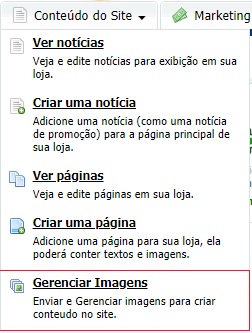
3. Após clicar em Gerenciar imagem, clique em " Enviar Imagem ", Selecione a foto que deseja subir e clique em Enviar.
4. Depois de subir a imagem para o site, clique na imagem para copiar a URL dela. Exemplo de URL :
http://www.testesualoja.com.br/product_images/uploaded_images/222.jpg
Após copiado a URL de sua imagem. Continue este passo a passo.
5. Clique no botão " LAYOUT ", localizado no topo de seu site.
Para mais detalhes sobre Layout, acesse = http://amelhorlojaweb.com.br/wiki/index.php?title=Layout